|
[本站原创]自幼爱好音乐,几年前就给自己买了一款Sony的CD播放器,最近MP3又流行起来,当然不能错过。购买之后发现虽然现在的MP3歌曲比较流行,能够满足MP3播放器的使用。但是以前购买的一些精典CD唱片上的歌曲却不能播放!难道就这样放过不成,当然不行,在今天我们就向大家介绍如何使用Exact Audio Copy(简称EAC)将CD音乐完美无损的转换成MP3音乐。
二、抓取CD音轨
现在我们就要来抓取CD唱片中的音轨为WAV格式了。在EAC主界面中已经显示出CD唱中的文件信息(图11),选中要转换的文件,单击左侧工具栏上的“WAV”按钮,这样就打开了文件保存窗口,根据自己的需要设置保存抓取后生成的WAV文件保存位置,设置好之后就开始进行音轨抓取,并实时显示抓取的进度(图12),根据要抓取的歌曲文件的大小耐心等上一会即可,抓取完毕还会弹出一个窗口报告抓取的结果。

图11 EAC界面
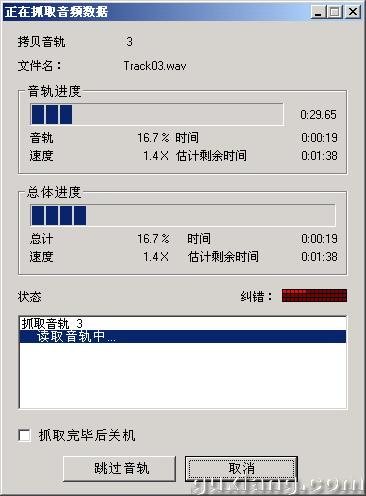
图12 抓取数据
{%FY: %}
三、编辑WAV音乐
现在我们可以来播放一下转换成WAV文件的音乐效果,在主界面上打开“工具”菜单,选择“处理WAV文件”,并选择要进行分析的WAV文件,将其添加进来(如图13),先单击“播放”按钮来收听一下整体效果,如果在播放的中途中发现哪一段音轨存在问题的话,可以将其所处的时间段记录下来,然后将该段选中,打开“处理选区”菜单,我们发现在这里有很多实用的功能,例如去除尖峰、平滑选区、淡入淡出、替换等,可以根据自己的需要进行修改即可。

图13 音效处理
四、生成MP3
这是最后一步,也是最关键的一步了。双击该软件解压后文件夹中的WinLAMEr.exe,首先切换到“Settings”选项卡,其中“Bitrate”是设置MP3压缩波特比的,一般来说选择128Kbit/S即可满足普通用户的需要,当然如果选择320Kbit/S那么效果将更好;而“Output”输出选项从笔者的使用经验来看选择“Stereo”生成的MP3音质最好; 然后再点击“Location of LAME.EXE”后在的“Browse”按钮将软件解压后的Lame.exe文件添加进来。另外在右侧的“Secondary Settings”中建议将“Inproved Quality”和“Psycho Acoustics”两个选项选中,其它的一些选项读者只需要根据自己的需要进行设置即可(如图14),最后只需要单击“Save Settings”保存设置即可。
现在切换到“Main”选项卡,点击“Add WAV File(s)”按钮将要转换的WAV添加进来,添加进来的文件实时以列表的形式显示在上方的“WAV File(s) to encode”之中,然后单击“LAME`em!!”按钮即开始转换,要注意的是转换过程中并不显示进度,只有在转换结束,才会在“Progress”中显示100%,并且在“encoded MP3 File(s)”中显示生成的MP3文件保存位置。
经过上面几面的几步操作,你就可以将轻松的将CD音乐转换成MP3音乐,从此再也不用为之而烦恼了。仔细研究EAC,你还会有很多更惊喜的发现,到时候可别忘了告诉我哟。
| 





